在小紅書上進行直播,是推廣自己或品牌的一個有效手段。而使用電腦開播,性能更穩定,功能更豐富,編輯處理更方便。本文就將詳細介紹如何使用電腦在小紅書上進行直播。
第一步:準備工作
在開始直播之前,您需要準備以下工作:
選擇直播模式: 打開直播助手軟件「開映」,選擇豎屏或橫屏直播模式,并根據電腦配置選擇合適的幀率。準備直播背景: 在背景通道中上傳您想要使用的直播背景圖或視頻。上傳課件文檔: 在文檔通道中上傳您要講解的ppt或其他課件文檔,并調整大小和位置。美顏設置: 在攝像頭設置中調整人像形狀、虛擬背景和美顏效果,確保畫面清晰美觀。連接麥克風: 點擊麥克風按鈕,開啟麥克風,并可選擇自動調整音量。

如何用電腦在小紅書上直播 | 完整教程-1.jpg (189.58 KB, 下載次數: 22)
下載附件
2025-1-31 06:06 上傳
知識博主可以參考這個樣子配置直播間,當然帶貨主播也可以按照自己的喜好,搭建出優秀的帶貨直播間。

如何用電腦在小紅書上直播 | 完整教程-2.jpg (335.52 KB, 下載次數: 23)
下載附件
2025-1-31 06:06 上傳
第二步:連接小紅書
打開小紅書手機端app,進入預直播頁面,并切換至「電腦」選項獲取6位數字驗證碼。

如何用電腦在小紅書上直播 | 完整教程-3.jpg (178.13 KB, 下載次數: 24)
下載附件
2025-1-31 06:06 上傳
打開www.xiaohongshu.com/zhibo,登陸小紅書賬號,點擊「去 OBS 開播」,然后輸入上一步復制的 6 位數字,可以獲取串流秘鑰,復制這段密鑰。

如何用電腦在小紅書上直播 | 完整教程-4.jpg (247.44 KB, 下載次數: 28)
下載附件
2025-1-31 06:06 上傳
第三步:電腦開播
打開開映,點擊直播,填寫推流地址和推流密鑰,填寫后點擊「開始直播」。
- 推流地址: rtmp://live-push.xhscdn.com/live
- 推流密鑰:上一步輸入驗證碼后生成的密鑰

如何用電腦在小紅書上直播 | 完整教程-5.jpg (107.54 KB, 下載次數: 26)
下載附件
2025-1-31 06:06 上傳
預直播頁 --> 點擊「進入直播」 即可。
第四步:結束直播
先在手機端結束,然后再結束 CamIn 推流。
注意事項
1. 首次使用 CamIn 在小紅書直播時,建議先試播一次;
2. 一定要先在 CamIn 點「開始直播」,再在小紅書里點「開始直播」;
3. 手機端生成的 6 位數字驗證碼具有時效性,生成后請在 12 小時內利用數字驗證碼在「小紅書電腦直播教程」 頁面獲取串流秘鑰;
4. 每次「結束直播」 再「開啟直播]」需要先在手機端生成新的 6 位數字驗證碼,然后再利用新的 6 位數字驗證碼在「小紅書電腦直播教程]」頁面獲取串流秘鑰。
通過本文的教程,能夠輕松地開始小紅書直播之旅了。記住保持內容的質量和與觀眾的互動,祝大家直播愉快,漲粉多多! |
|
 |Archiver|手機版|小黑屋|創贏網
( 湘ICP備17022177號-3 )
|Archiver|手機版|小黑屋|創贏網
( 湘ICP備17022177號-3 )